win11文件夹右键卡死怎么回事 win11一右键文件夹就卡死如何解决
更新时间:2023-12-28 12:02:21作者:huige
我们要对文件夹进行一些属性设置的时候,只需要鼠标右击一下就可以进行操作,但是有不少win11系统用户在对文件夹右键的时候却出现了卡死的情况,很多人遇到这样的问题都很困扰,不懂该怎么办,那么win11文件夹右键卡死怎么办呢?接下来给大家介绍一下详细的解决方法吧。
方法如下:
1、按下组合快捷键“Ctrl+alt+delete”,在新的界面中点击“task manager”任务管理器。
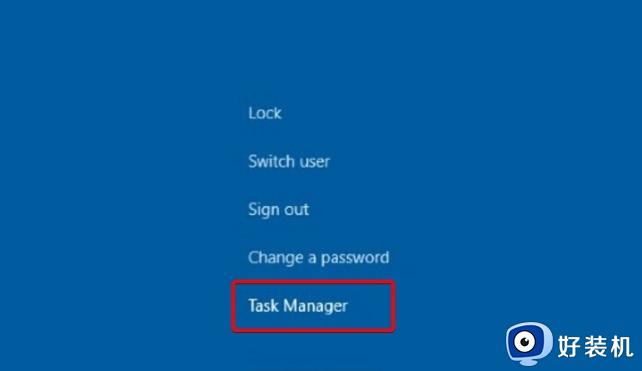
2、进入“Processes”进程选项卡中,找到“Windows Explorer”文件资源管理器,右击选中将其关闭。
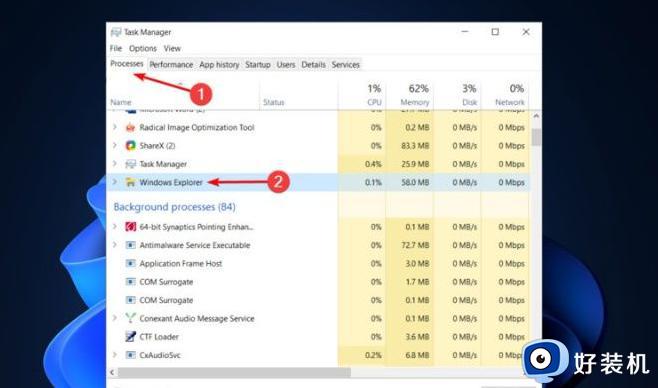
3、然后将电脑进行重启,按下快捷键“win+e”进入文件资源管理器,点击上方的“。。。”图标,点击下方的“选项”。
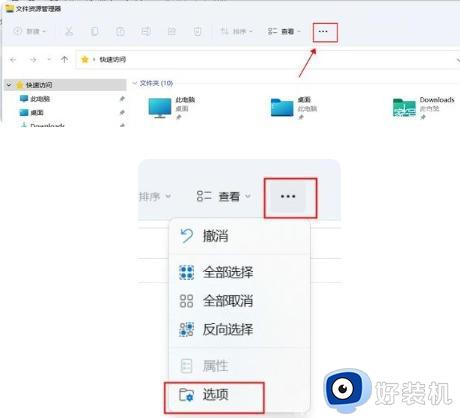
4、最后进入新界面中的“查看”选项中,找到“高级设置”下方的“在单独的进程打开文件夹窗口”并将其勾选上,点击确定保存即可解决问题。
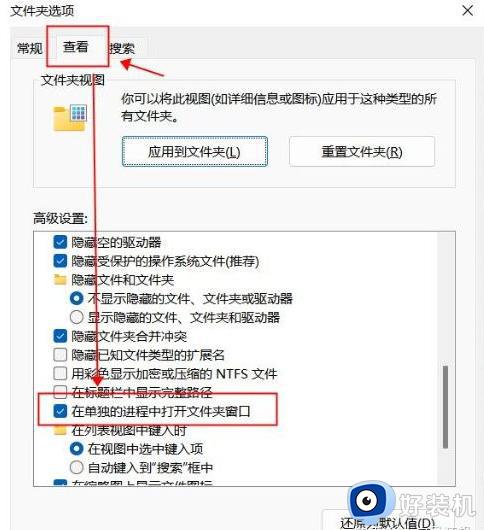
以上给大家介绍的就是win11文件夹右键卡死的详细解决方法,有遇到一样情况的用户们可以参考上面的方法步骤来进行解决,希望帮助到大家。
win11文件夹右键卡死怎么回事 win11一右键文件夹就卡死如何解决相关教程
- win11右键文件夹卡死如何修复 win11右键文件夹卡死的解决方法
- win11右键文件夹卡死的修复方法 win11右键文件夹卡死如何解决
- win11打开文件夹右键菜单卡死的解决方法 win11右键文件夹电脑卡死怎么修复
- win11右键文件夹卡住的解决方法 win11打开文件夹右键菜单卡死怎么办
- win11打开文件夹右键菜单卡死的解决方法 win11右键文件夹卡顿严重如何修复
- win11右键就卡死怎么回事 win11右键菜单卡死的解决教程
- win11右键卡死怎么办 win11一右键就卡死修复方法
- win11文件夹卡死无法关闭怎么办 win11文件夹卡死无法关闭的解决方法
- Win11右键文件夹为什么一直转圈假死 Win11右键文件夹总在转圈的解决方案
- win11点右键卡死怎么办 win11桌面右键卡死如何处理
- win11家庭版右键怎么直接打开所有选项的方法 win11家庭版右键如何显示所有选项
- win11家庭版右键没有bitlocker怎么办 win11家庭版找不到bitlocker如何处理
- win11家庭版任务栏怎么透明 win11家庭版任务栏设置成透明的步骤
- win11家庭版无法访问u盘怎么回事 win11家庭版u盘拒绝访问怎么解决
- win11自动输入密码登录设置方法 win11怎样设置开机自动输入密登陆
- win11界面乱跳怎么办 win11界面跳屏如何处理
win11教程推荐
- 1 win11安装ie浏览器的方法 win11如何安装IE浏览器
- 2 win11截图怎么操作 win11截图的几种方法
- 3 win11桌面字体颜色怎么改 win11如何更换字体颜色
- 4 电脑怎么取消更新win11系统 电脑如何取消更新系统win11
- 5 win10鼠标光标不见了怎么找回 win10鼠标光标不见了的解决方法
- 6 win11找不到用户组怎么办 win11电脑里找不到用户和组处理方法
- 7 更新win11系统后进不了桌面怎么办 win11更新后进不去系统处理方法
- 8 win11桌面刷新不流畅解决方法 win11桌面刷新很卡怎么办
- 9 win11更改为管理员账户的步骤 win11怎么切换为管理员
- 10 win11桌面卡顿掉帧怎么办 win11桌面卡住不动解决方法
